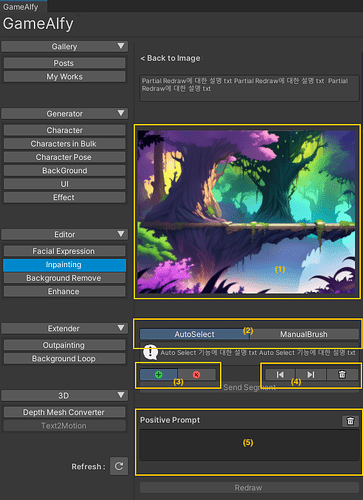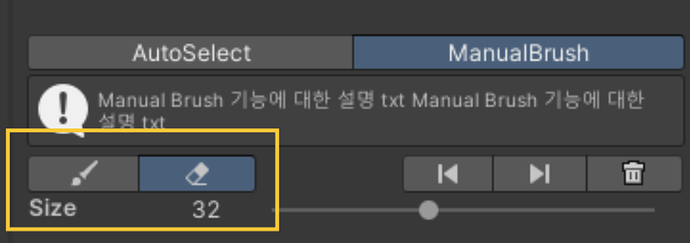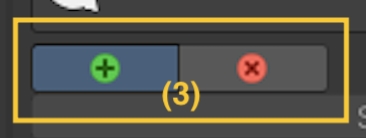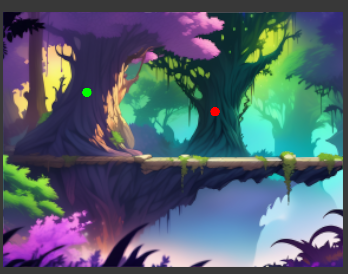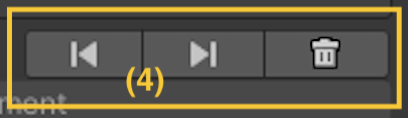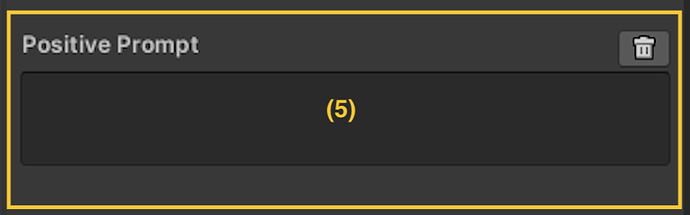AI를 이용해 손쉽게 구획을 선택하고, 선택된 영역을 수정할 수 있습니다.
1. 메뉴 설명
(1) 미리보기
미리보기 이미지 위에서 원하는 부분에 마스킹을 할 수 있습니다.
마스킹 방법은 (2) 마스킹 선택 모드에 따라 달라집니다.
(2) 마스킹 모드 선택
- Auto Select: AI를 이용해 자동으로 마스킹 영역을 선택합니다.
- Manual Brush: AI가 선택한 구획이 마음에 들지 않거나 수정이 필요할 때 수동으로 마스킹 영역을 수정할 수 있습니다.
매뉴얼 브러시 모드에서는 브러시 또는 지우개의 커서 크기를 조절할 수 있습니다.
(3) 마스킹 포인트
- 녹색점 - 마스킹 영역으로 해당 사물을 선택합니다. 최대 3개까지 찍을 수 있습니다. 마스킹의 정밀도는 찍은 점의 갯수와 상관없습니다. 오히려 많이 찍으면 결과가 더 안좋을 수도 있습니다.
- 빨강점 - 마스킹에서 해당 사물을 제외합니다. 최대 3개까지 찍을 수 있습니다. 유의할 점은 녹색점과 동일합니다.
(4) UnDo, ReDo, 휴지통
바로 전의 행동을 되돌리거나 없앨 수 있습니다.
2. 프롬프트 입력 후 다시 그리기
마스킹 영역이 선택된 후, 프롬프트를 입력하여 해당 영역만 다시 그릴 수 있습니다.
이를 위해서는 프롬프트를 입력해야만 합니다.
마스킹 영역의 형태나 크기에 결과물이 영향을 받으므로,
적당히 어울리는 사물을 선택하여 프롬프트로 작성합니다.